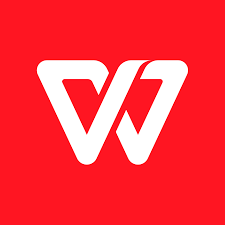在日常办公和数据分析中,表格数据通常繁杂,单靠数字难以快速发现异常、趋势或关键指标。条件格式是 WPS 表格中非常实用的功能,它能根据预设条件自动为单元格添加格式,如颜色、高亮、图标等,从而实现数据可视化,帮助用户快速分析数据。
本文将全面介绍 WPS表格条件格式设置方法,涵盖基础概念、操作步骤、应用技巧及实用案例,帮助用户提升表格处理效率和数据可视化能力。
一、条件格式概述
条件格式是根据设定条件自动改变单元格显示效果的功能。它可以:
- 突出显示关键数据:如超出预算金额、低于标准的成绩等。
- 分析数据趋势:通过颜色渐变或图标显示数据分布情况。
- 提高数据可读性:快速发现异常数据,辅助决策。
WPS表格提供了多种条件格式类型,包括 颜色填充、字体颜色、数据条、图标集、公式自定义 等,可满足不同数据处理需求。
二、WPS表格条件格式功能分类
1. 高亮单元格规则
- 用途:对满足特定条件的单元格进行颜色标注。
- 示例:大于某值的单元格标红,低于某值标蓝。
- 操作步骤:
- 选中数据区域 → 条件格式 → 高亮单元格规则 → 选择条件类型。
- 输入条件值 → 设置填充颜色或字体颜色 → 确定。
2. 数据条
- 用途:用长度不等的条形显示数据大小,直观比较。
- 示例:销售额越高,数据条越长。
- 操作步骤:
- 选中数据区域 → 条件格式 → 数据条。
- 选择条形样式 → 自动生成数据条。
3. 色阶
- 用途:根据数值高低用渐变色显示差异,便于趋势分析。
- 示例:高分使用深绿色,低分使用浅绿色。
- 操作步骤:
- 选中数据区域 → 条件格式 → 色阶。
- 选择渐变色方案 → 自动应用。
4. 图标集
- 用途:通过箭头、星星、交通灯等图标展示数据等级或趋势。
- 示例:红色箭头表示下降,绿色箭头表示上升。
- 操作步骤:
- 选中数据区域 → 条件格式 → 图标集。
- 选择图标类型 → 设置阈值 → 确定。
5. 使用公式自定义条件
- 用途:更灵活,满足复杂条件判断。
- 示例:当 A 列大于 B 列 10%,高亮显示。
- 操作步骤:
- 选中数据区域 → 条件格式 → 新建规则 → 使用公式确定格式。
- 输入公式 → 设置格式 → 确定。
三、WPS表格条件格式设置详细步骤
1. 基础设置流程
- 打开 WPS 表格 → 选中数据区域。
- 点击 开始 → 条件格式 → 新建规则。
- 选择条件类型(高亮单元格、数据条、色阶、图标集、公式)。
- 设置条件参数(数值范围、公式、阈值等)。
- 设置格式(字体颜色、填充颜色、图标样式)。
- 点击确定 → 条件格式应用成功。
2. 编辑已有条件格式
- 条件格式 → 管理规则 → 选择已有规则 → 修改或删除。
- 可调整条件值、格式样式,实时预览效果。
3. 删除条件格式
- 选中区域 → 条件格式 → 清除规则 → 清除所选区域或整张表格规则。
四、WPS表格条件格式应用技巧
1. 对比分析
- 使用色阶或数据条对比不同部门或不同时间的数据大小。
- 高亮异常数据,快速发现问题。
2. 销售与绩效评估
- 利用图标集展示绩效等级,绿色代表达标,红色代表未达标。
- 通过条件格式快速生成可视化报表。
3. 财务报表
- 设置高亮规则突出超预算支出或低利润项目。
- 使用色阶显示利润变化趋势,便于决策分析。
4. 考试成绩分析
- 对成绩进行分级显示:90分以上为绿色,60分以下为红色。
- 通过条件格式快速统计及筛选学生成绩状况。
5. 数据动态监控
- 结合公式自定义条件 → 自动高亮变化数据 → 实时监控关键指标。
五、WPS表格条件格式进阶技巧
1. 多条件组合
- 同一单元格可设置多个条件,满足不同显示需求。
- 示例:高于平均值且低于目标值 → 黄色高亮。
2. 使用公式实现复杂逻辑
- 示例公式:
=AND(A2>100,B2<50) → 同时满足两个条件高亮显示。
3. 条件格式与筛选结合
- 使用条件格式高亮数据 → 配合筛选功能 → 快速查找目标数据。
4. 保存条件格式模板
- 制作完成的条件格式可保存为模板 → 复用到其他表格,提高效率。
六、常见问题及解决方案
问题一:条件格式不生效
- 检查公式是否正确,区域引用是否一致。
- 确认选中区域与公式引用范围匹配。
问题二:条件格式覆盖数据原格式
- 条件格式优先级高于原始单元格格式。
- 可通过管理规则调整优先级,避免覆盖。
问题三:图标集显示异常
- 确认数值类型一致,图标集不支持文本或空值。
- 调整阈值设置,使图标显示符合数据逻辑。
问题四:大量数据导致卡顿
- 条件格式应用于过大数据范围可能降低性能。
- 建议分批设置或只对关键区域应用条件格式。
七、实用案例分享
案例一:销售数据高亮
- 数据区域:A列销售额。
- 条件格式:大于50000为绿色,小于20000为红色 → 快速显示优秀与低迷销售额。
案例二:绩效评估图标集
- 数据区域:B列员工绩效评分。
- 条件格式:绿色箭头表示优秀,黄色箭头表示达标,红色箭头表示不达标 → 可视化绩效评估表格。
案例三:成绩趋势分析
- 数据区域:C列学生成绩。
- 条件格式:使用色阶 → 高分深色,低分浅色 → 直观展示成绩分布趋势。
八、总结
WPS表格条件格式是提升数据可视化和分析效率的重要工具。通过条件格式,用户可以:
- 快速高亮关键数据,发现异常值
- 使用数据条、色阶和图标集直观展示趋势和等级
- 利用公式和多条件组合,实现复杂逻辑判断
- 提高报表、分析表格的专业性和可读性
掌握条件格式设置方法,办公人员可以更高效地处理数据,快速生成直观、专业的表格报表,为工作决策提供有力支持。

 |
|  WPS AI · 你的智能办公助手
WPS AI · 你的智能办公助手